Hoe u uw iPhone kunt ontgrendelen als u uw pincode bent vergeten
Het is algemeen bekend dat iPhones verbeterde beveiligingsmaatregelen hebben. Ze voorkomen ongeautoriseerde toegang. Tegelijkertijd beschermen ze je apparaat, gegevens en persoonlijke informatie met 256-bits AES-encryptie. Bij het instellen van een toegangscode op een iPhone heb je momenteel drie opties: een aangepaste alfanumerieke code, een aangepaste numerieke code en een 4-cijferige numerieke code. De laatste wordt ook wel de pincode genoemd. Deze handleiding legt uit hoe je ontgrendel een iPhone als u uw pincode bent vergeten.
PAGINA-INHOUD:
Deel 1: Wat gebeurt er als u uw iPhone-pincode bent vergeten?
Hoewel je Face ID of Touch ID kunt instellen met een pincode, word je buitengesloten als je de pincode van je iPhone vergeet. De biometrische identificatie wordt gebruikt om een iOS-apparaat binnen 4 uur te ontgrendelen. Bovendien heb je de pincode ook nodig nadat je iPhone is ingeschakeld of opgeladen. Kortom, je hebt geen toegang tot je iPhone, gegevens, apps, het Bedieningspaneel, meldingen, berichten en meer als je je pincode vergeet. Je kunt echter nog steeds noodoproepen plaatsen met je iPhone.
Deel 2: Een vergeten iPhone-pincode opnieuw instellen in de herstelmodus
Volgens Apple kunnen gebruikers de verloren iPhone-pincode resetten in de herstelmodus. Hiervoor zijn een computer, de nieuwste versie van iTunes of Finder en een USB-kabel nodig. Houd er rekening mee dat alle gegevens op je iPhone door dit proces worden gewist.
Stap 1. Open iTunes op Windows en macOS Mojave of ouder. Op macOS Catalina of later opent u Finder.
Stap 2. Druk lang op de Kant or Power Houd de knop ingedrukt totdat het uitschakelscherm verschijnt. Verplaats de schuifregelaar om je iPhone uit te schakelen.
Stap 3. Zet je iPhone in Recovery Mode, afhankelijk van het model:

Op iPhone 8 of later drukt u snel op de volume omhoog knop en laat deze los, doe hetzelfde met de Volume omlaag knop ingedrukt houden Kant totdat u het scherm Herstelmodus ziet.
Houd op de iPhone 7/7 Plus de knop ingedrukt Volume omlaag + Kant knoppen tegelijk ingedrukt totdat het scherm Herstelmodus verschijnt.
Op iPhone 6s of ouder, houd de knop lang ingedrukt Home + Power knoppen ingedrukt totdat het scherm Herstelmodus verschijnt.
Stap 4. Sluit uw iPhone aan op uw computer met een compatibele kabel.
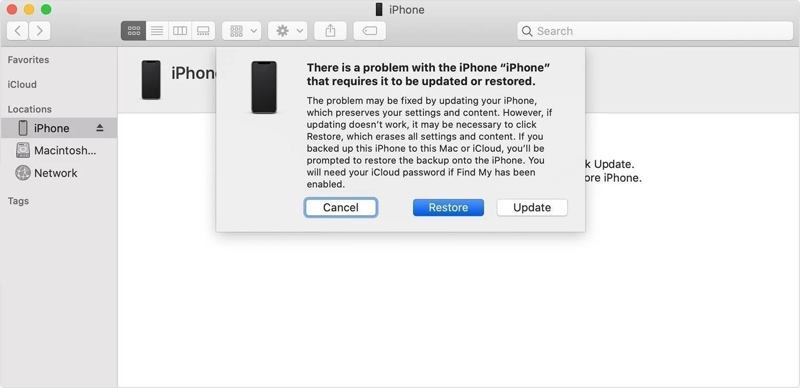
Stap 5. Er verschijnt een pop-upvenster zodra iTunes of Finder uw iPhone in de herstelmodus detecteert. Kies de herstellen optie.
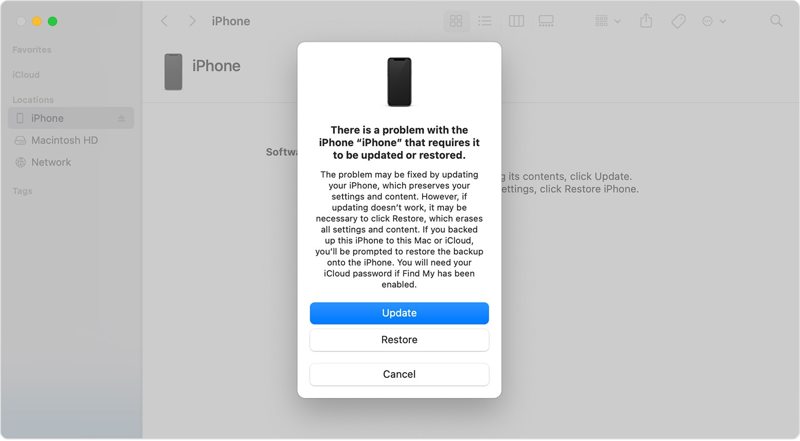
Stap 6. Volg daarna de instructies op het scherm om het verwijderen van de pincode van de iPhone te voltooien.
Deel 3: Hoe u een vergeten iPhone-pincode verwijdert met Zoek mijn
Als je Zoek mijn iPhone hebt ingeschakeld voordat je de pincode bent vergeten, kun je deze resetten met de Zoek mijn-app op een ander iOS-apparaat of online. Met deze methode worden alle gegevens op je apparaat verwijderd, dus maak een back-up van je apparaat.
Hoe u uw vergeten iPhone-pincode online kunt verwijderen
Stap 1. Ga naar www.icloud.com/find in een webbrowser en meld u aan met uw Apple ID en wachtwoord. Als 2FA is ingeschakeld, typt u de verificatiecode.
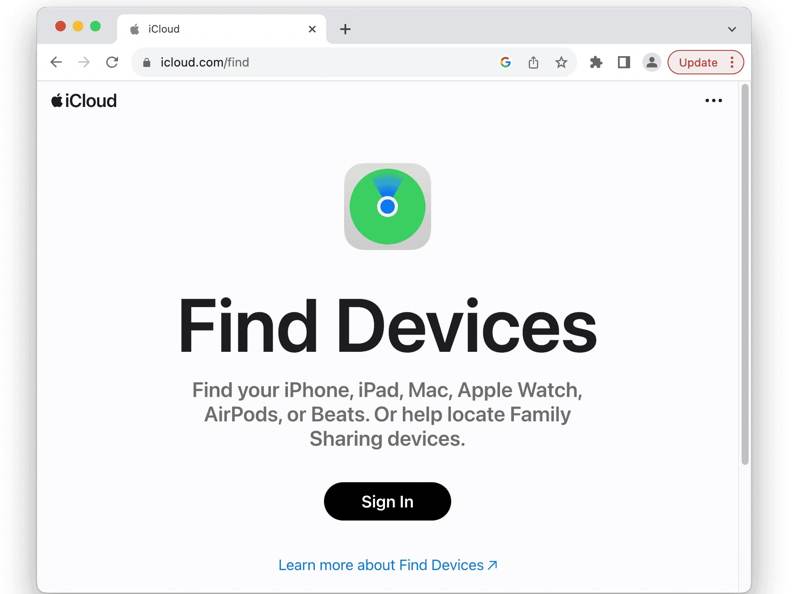
Stap 2. Trek de Werkt op alle toestellen menu en kies je iPhone uit de lijst. Vervolgens volgt Zoek mijn je apparaat op de kaart.
Stap 3. Klik op de Wis dit apparaat knop in het pop-upvenster.
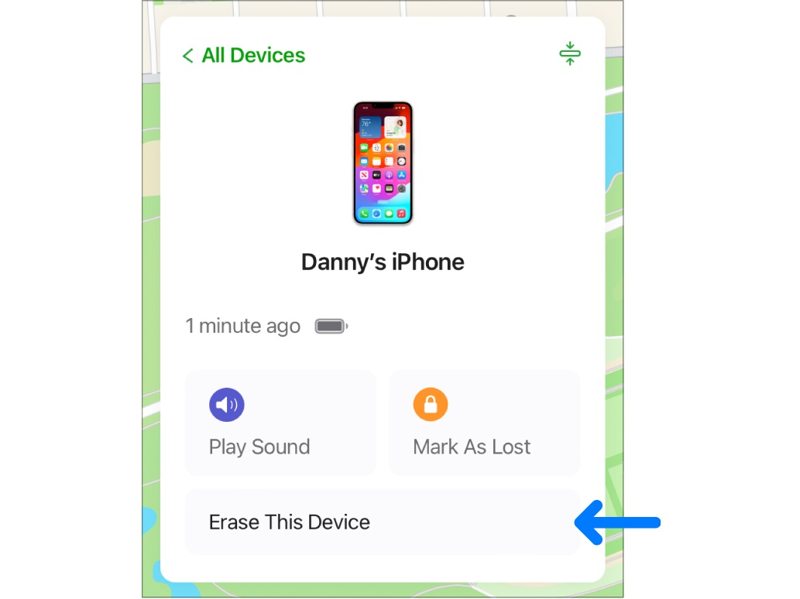
Stap 4. Voer uw telefoonnummer in of negeer de herinnering en klik op de Doorgaan knop. Druk ten slotte op Wissen om te bevestigen dat de vergeten iPhone-pincode is verwijderd.
Hoe u een vergeten iPhone-pincode verwijdert met een andere iPhone
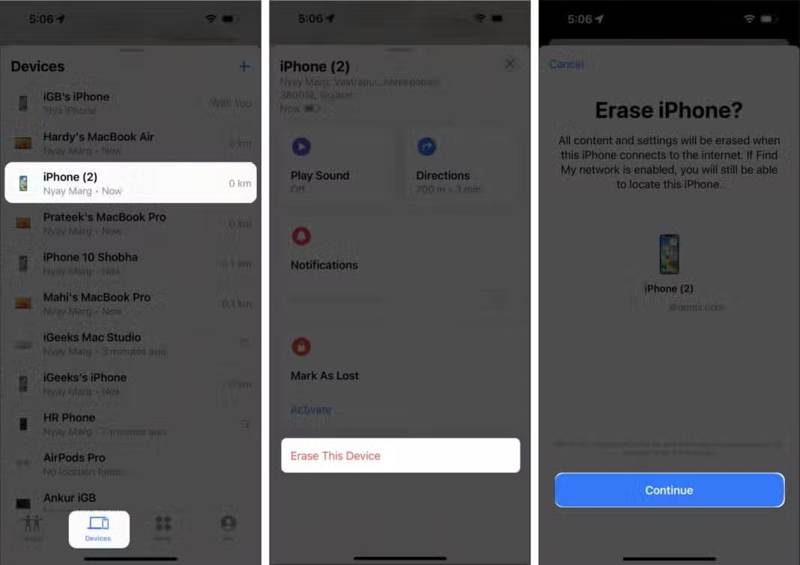
Stap 1. Open de Zoek mijn-app op een toegankelijk iOS-apparaat. Je kunt de app downloaden uit de App Store.
Stap 2. Ga naar uw Apparaten tabblad onderaan en kies je iPhone. Als je hem niet kunt vinden, tik dan op Toevoegen en volg de aanwijzingen om uw account toe te voegen.
Stap 3. Druk op Wis dit apparaat knop op de werkbalk en druk op Doorgaan.
Stap 4. Voeg uw telefoonnummer toe of sla het over en druk op WissenTyp vervolgens uw Apple ID-wachtwoord en tik op Wissen weer.
Tips: Zoek Mijn verwijdert direct de pincode van uw iPhone als uw iPhone online is. Is uw iPhone offline, dan start het proces de volgende keer dat uw apparaat verbinding maakt met internet.
Deel 4: Hoe u de pincode op de iPhone kunt omzeilen
Zoals eerder vermeld, moet je je Apple ID-wachtwoord of Zoek mijn ingeschakeld hebben om je iPhone te ontgrendelen als je je pincode bent vergeten. Als je je wachtwoord niet meer weet of de bovenstaande methoden niet beschikbaar zijn, Apeaksoft iOS-ontgrendelaar is een andere optie. Hiermee kun je de pincode op je iPhone zonder beperkingen omzeilen.
De ultieme manier om de pincode van een iPhone te omzeilen
- Verwijder toegangscodes van iOS-apparaten in drie stappen.
- Beschikbaar voor PIN, toegangscodes, Face ID en Touch ID.
- Voeg bonusfuncties toe, zoals Schermtijd omzeilen.
- Ondersteuning voor de nieuwste versies van iPhones, iPad-modellen en iPods.
Veilige download
Veilige download

Hoe u de pincode op uw iPhone kunt omzeilen zonder wachtwoord
Stap 1. Link naar je iPhone
Start de beste software voor het omzeilen van iPhone-pincodes nadat u deze op uw pc hebt geïnstalleerd. Er is een andere versie voor Mac. Kies de Wis toegangscode modus. Verbind je iPhone met je pc met een Lightning-kabel. De software herkent je apparaat direct.

Stap 2. Controleer apparaatgegevens
Klik op de Start om door te gaan. Controleer de apparaatgegevens zorgvuldig nadat ze zijn geladen. Corrigeer eventuele fouten. Klik op de knop Start Klik op de knop om de firmware te downloaden. Het duurt even, afhankelijk van je internetverbinding.

Stap 3. iPhone-pincode omzeilen
Wanneer de download is voltooid, klikt u op de ontsluiten om je iPhone-pincode te omzeilen. Voer desgevraagd de pincode in. 0000 in het vakje om je actie te bevestigen. Zodra dit is voltooid, start je iPhone opnieuw op en heb je er zonder beperkingen toegang toe.

Conclusie
In dit artikel wordt besproken wat u kunt doen als u vergeet je iPhone-pincodeU kunt deze en andere gegevens van uw apparaat verwijderen in de herstelmodus met iTunes of Finder. Met Zoek mijn ingeschakeld, kunt u de pincode ook van uw iPhone verwijderen met een ander iOS-apparaat of een webbrowser. Apeaksoft iOS Unlocker kan de pincode op de iPhone eenvoudig omzeilen. Als u nog andere vragen over dit onderwerp heeft, kunt u een bericht onder dit bericht achterlaten.
Gerelateerde artikelen
In dit artikel wordt de Emergency Bypass-functie op iPhones uitgelegd en wordt uitgelegd hoe u deze functie op de juiste manier kunt in- of uitschakelen.
Kan ik de iPhone ontgrendelen zonder toegangscode of Face ID? Wat te doen als u het wachtwoord van het iPhone-vergrendelscherm bent vergeten? Leer 8 manieren om een iPhone zonder wachtwoord te ontgrendelen.
Bent u ooit in de war geweest toen er een fout was bij het verifiëren van de toegangscode van uw iPhone? Kom en ontdek 6 methoden om een niet-werkende iPhone-toegangscode te repareren!
Om uw iPhone gemakkelijker te maken, schakelt u de toegangscode uit. We geven u een gedetailleerde beschrijving van de sluitmethode voor alle modellen.

